فہرست کا خانہ
فرض کریں کہ آپ کے پاس ایکسل ورک شیٹ میں مختلف اقسام کی مصنوعات کے لیے بار کوڈز کی فہرست ہے اور آپ کو بارکوڈ لیبلز پرنٹ کرنے کی ضرورت ہے۔ اس آرٹیکل میں، میں آپ کو ایکسل ورک بک میں بارکوڈ لیبلز پرنٹ کرنے کا طریقہ بتاؤں گا۔
پریکٹس ورک بک ڈاؤن لوڈ کریں
پرنٹ Barcode Labels.xlsx<0ایکسل میں بارکوڈ لیبلز پرنٹ کرنے کے 4 آسان اقدامات
اس سیکشن میں، آپ کو ایکسل اسپریڈشیٹ میں بارکوڈ لیبلز پرنٹ کرنے کا طریقہ ملے گا۔ آئیے اب انہیں چیک کریں!
مرحلہ 1: ایکسل میں ڈیٹا اکٹھا کریں اور تیار کریں
سب سے پہلے، آپ کو مطلوبہ ڈیٹا اکٹھا کرنا ہوگا اور انہیں ایکسل شیٹ میں بہتر طریقے سے ترتیب دینا ہوگا۔
آئیے کہتے ہیں، ہمارے پاس مختلف مصنوعات اور ان کی قیمتوں کا ڈیٹاسیٹ ہے۔ لہذا، ہم نے ڈیٹا کو مندرجہ ذیل طریقے سے محفوظ کیا ہے۔
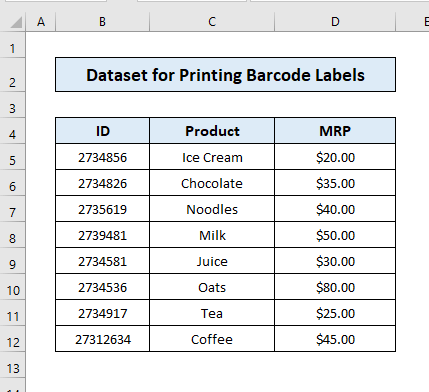
- اب، سرخی کے ساتھ ایک کالم شامل کریں " Barcode " اور بھریں کالم ID کی قدروں کے ساتھ سیلز قدر کے شروع اور آخر میں ستارہ (*) کا اضافہ کر کے۔

مرحلہ 2: ورڈ میں بارکوڈ ٹیمپلیٹ کی تیاری
اب، ہمیں بارکوڈ لیبلز کو ایڈجسٹ کرنے کے لیے ورڈ میں ایک ٹیمپلیٹ تیار کرنے کی ضرورت ہے۔
- ایک نیا ورڈ دستاویز کھولیں، <1 پر جائیں>میلنگز ٹیب، اور میل مرج شروع کریں> پر کلک کریں۔ لیبلز۔

- ایک ڈائیلاگ باکس ظاہر ہوگا اور اس میں سے نیا لیبل منتخب ہوگا۔

- ڈائیلاگ باکس کے طول و عرض کو حسب ضرورت بنائیں جس کا نام لیبل کی تفصیلات اور دبائیں ٹھیک ہے ۔
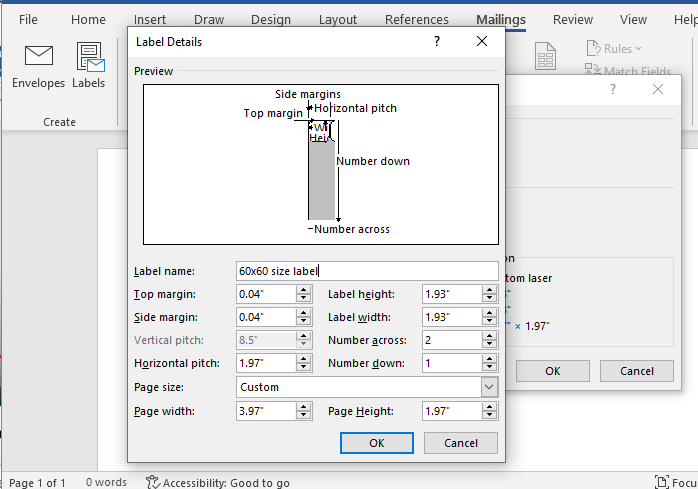
- اب، آپ نے جو لیبل بنایا ہے اسے منتخب کریں اور ٹھیک ہے پر کلک کریں۔

مرحلہ 3: ایکسل سے ڈیٹا لانا
اب، ہمیں ایکسل ورک بک سے فہرست لانے کی ضرورت ہے۔ اگر ضروری ہو تو آپ ایک نئی فہرست بنا سکتے ہیں!
- وصول کنندگان کو منتخب کریں پر جائیں اور موجودہ فہرست استعمال کریں کو منتخب کریں۔
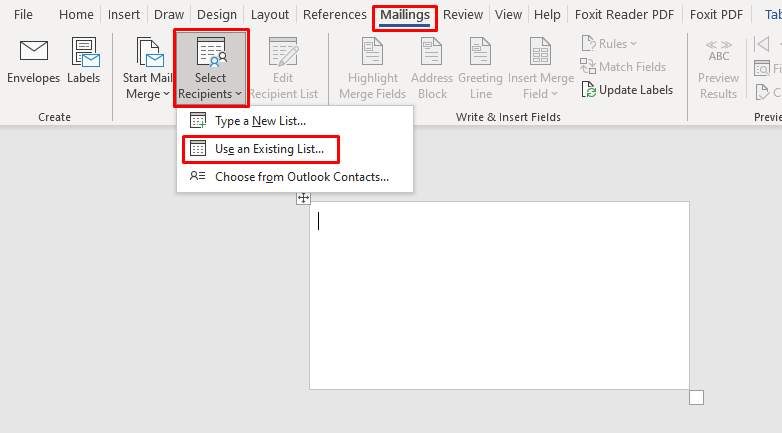
- اپنی ایکسل ورک بک کو منتخب کریں اور کھولیں پر کلک کریں۔

- ورک شیٹ کا انتخاب کریں جس میں آپ کا ڈیٹا ہوتا ہے۔
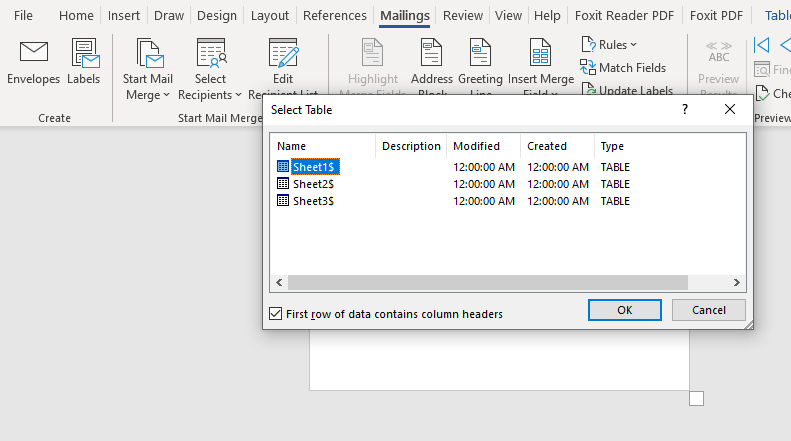
- Insert Merge Field پر جائیں اور ID کو منتخب کریں (جس کے ذریعہ آپ ضم کرنا چاہتے ہیں)۔

- ایک ایک کرکے دوسرے عنوانات کو منتخب کریں۔

مرحلہ 4: بارکوڈ لیبلز بنانا اور پرنٹ کرنا
یہ بار کوڈ لیبلز بنانے اور پرنٹ کرنے کا وقت ہے، ایسا کرنے کے لیے،
- سب سے پہلے، <> کو منتخب کریں۔ اور ٹیکسٹ فارمیٹ کو BARCODE میں تبدیل کریں۔ اس کے لیے آپ کو Code128 فونٹ کی ضرورت ہوگی۔ Microsoft Support کی مدد سے فونٹ انسٹال کریں۔

- بار کوڈ فارمیٹ ظاہر ہوگا۔ متن اب لیبلز کو اپ ڈیٹ کریں پر کلک کریں۔

- آپ کا ڈیٹا اپ ڈیٹ ہوتا دکھائی دے گا۔

- پیش نظر نتائج پر کلک کریں اور آپ کو مختلف آئٹمز کے بارکوڈز نظر آئیں گے۔

- پر جائیں ختم کریں اور انفرادی دستاویز کو ضم کریں ۔

- منتخب کریں تمام اور کلک کریں ٹھیک ہے ۔

- آپ کا نتیجہ تیار ہو جائے گا۔
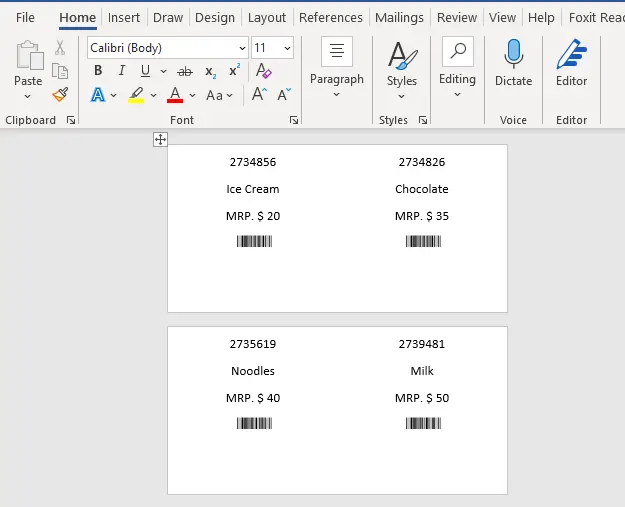
- CTRL+P ٹائپ کریں، اپنا پرنٹر منتخب کریں، اور پرنٹ کریں پر کلک کریں۔ آپ نے کر لیا!

اس طرح ہم ایکسل میں بارکوڈ لیبل بنا اور پرنٹ کرسکتے ہیں۔
مزید پڑھیں: کوڈ کیسے تیار کریں ایکسل کے لیے 128 بارکوڈ فونٹ (آسان مراحل کے ساتھ)
نتیجہ
اس مضمون میں، ہم نے سیکھا ہے کہ ایکسل میں بارکوڈ لیبل کیسے پرنٹ کیے جاتے ہیں۔ مجھے امید ہے کہ اب آپ ایکسل ورک بک میں بارکوڈ لیبل آسانی سے پرنٹ کر سکتے ہیں۔ اگر آپ کے پاس اس مضمون سے متعلق کوئی سوالات ہیں، تو براہ کرم ذیل میں ایک تبصرہ کرنا نہ بھولیں۔ آپ کا دن اچھا گزرے!

